華碩A441UV7200筆記本U盤怎么安裝win10系統 安裝win10系統步驟介紹
華碩A441UV7200筆記本配Intel 酷睿i5 7200U處理器,擁有4GB內存以及500GB硬盤容量,極速讀取和存儲,電腦運行更高效。14英寸英寸的顯示屏,屏幕分辨率達1366x768,畫面自然,暢玩游戲更有身臨其境的逼真效果,絕對讓你樂不停。那么這款筆記本如何一鍵U盤安裝win10系統?下面跟小編一起來看看吧。

準備工作:
1、下載大白菜超級u盤啟動制作工具
2、將u盤制作成u盤啟動盤
3、下載原版win10系統鏡像并存入u盤啟動盤;
華碩A441UV7200筆記本使用u盤安裝win10系統操作教程:
1、將u盤啟動盤插入usb接口,重啟電腦進入大白菜菜單界面,然后按方向鍵選擇【02】大白菜 WIN8 PE標準版(新機器),回車鍵進入,如圖所示:

2、進入大白菜pe界面后,會自動彈出大白菜PE裝機工具,我們在下拉菜單中選擇ghost win10系統安裝包,接著選擇系統盤,點擊確定,如圖所示:
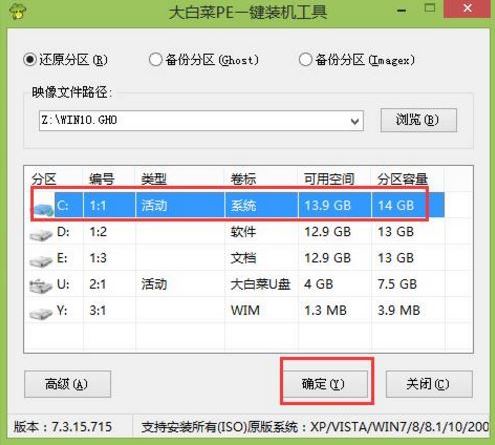
3、之后,我們只需等待系統釋放成,如圖所示:
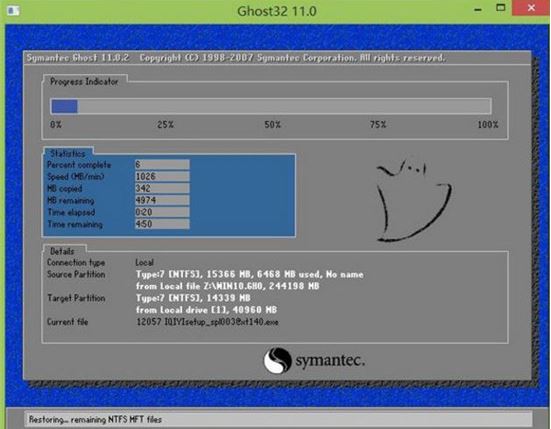
4、等系統釋放完成后,重啟腦,等待系統設置完成我們就可以使用win10系統了,如圖所示:.
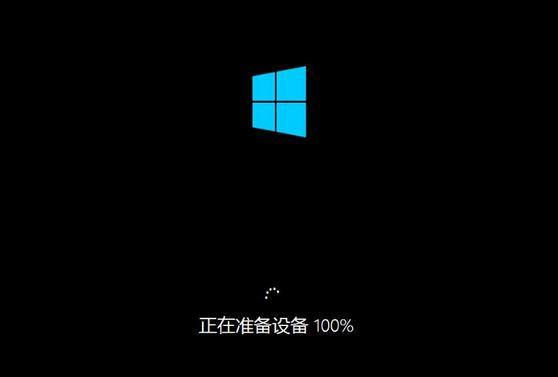
win10相關攻略推薦:
win10怎么恢復出廠設置?win10恢復出廠設置教程
win10錄屏功能在哪 win10錄屏怎么使用
如何在win10系統上使用谷歌拼音輸入法
以上就是華碩A441UV7200筆記本如何一鍵用u盤安裝win10的操作方法,如果華碩A441UV7200筆記本的用戶想要安裝win10系統,可以根據上述方法進行操作。
相關文章:
1. 怎么更新顯卡驅動win10 win10如何更新顯卡驅動程序2. Win7系統中的Windows功能怎么打開/關閉?3. U盤重裝Win7旗艦版系統時出現“application error 10008”怎么辦?4. fxksmdb.exe 是什么進程 fxksmdb.exe可以關閉嗎5. 如何在Win11系統上刪除本地用戶?Win11刪除本地用戶教程方法6. gnu bash shell編程之bash編程常用語法、特殊變量整理到一張圖片上7. 如何在Windows11系統打開注冊表編輯器?8. Freebsd 雙硬盤無法啟動的解決辦法9. win10安裝VisualC++6.0的方法10. win7telnet開啟方法詳細介紹
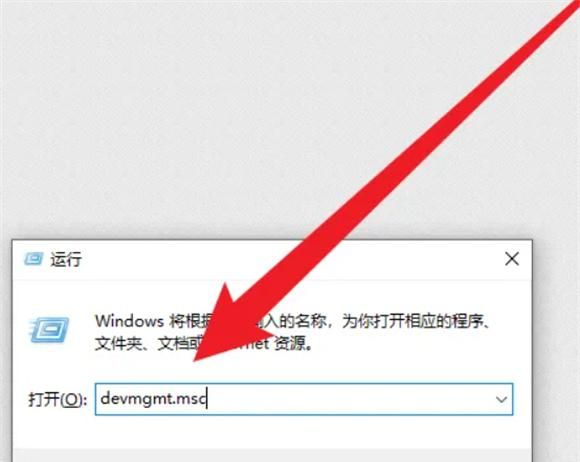
 網公網安備
網公網安備